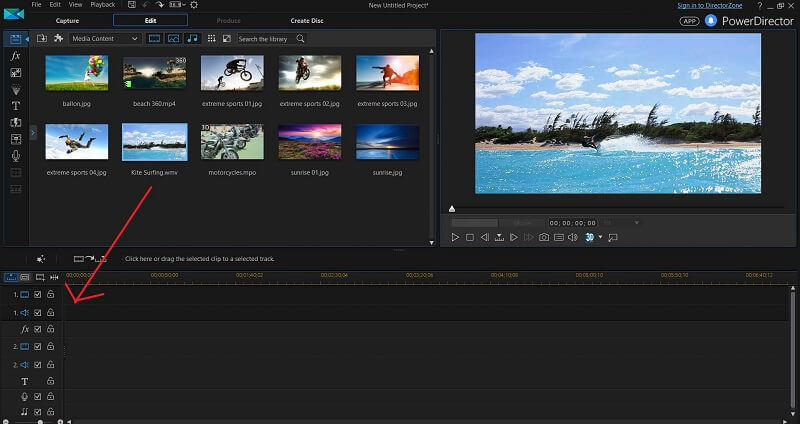PowerDirector-anmeldelse: Er denne videoeditor god i 2022?
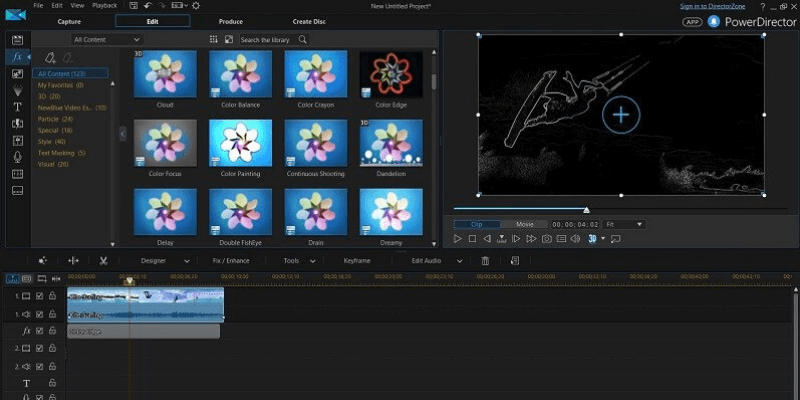
CyberLink PowerDirector
Resumé
CyberLink PowerDirector er intuitiv (du vil høre mig sige det ord meget), hurtig og forbløffende brugervenlig, men tilbyder ikke de samme højkvalitets videoredigeringsværktøjer, som nogle af dets konkurrenter gør.
Hvis dine prioriteter er at spare tid, mens du laver dit næste hjemmefilmprojekt, er du præcis den slags person, som PowerDirector er designet til. Perfekt til redigering af håndholdte videoer (såsom gymnasieeksamener og fødselsdagsfester) eller oprettelse af diasshows til at vise til familien, PowerDirector gør et fremragende stykke arbejde med at gøre videoredigeringsprocessen så smertefri som muligt for brugere på alle niveauer.
Men hvis du bestræber dig på at skabe videoer af høj kvalitet til kommerciel brug eller allerede har taget dig tid til at lære et mere avanceret videoredigeringsprogram, er du sandsynligvis bedre stillet til at holde dig til konkurrenter som Final Cut Pro (Mac) eller VEGAS-Pro (Windows).
Hvad jeg kan lide: Utroligt hurtigt og smertefrit at lære softwaren og begynde at lave grundlæggende videoer. En intuitiv brugergrænseflade, der gør det nemt at finde de værktøjer, du leder efter. Indbyggede videoskabeloner gør det muligt for selv de mest teknisk analfabeter at lave hele videoer og diasshows på få minutter. Redigering af 360-videoer var lige så enkelt og nemt at gøre som at redigere standardvideoer.
Hvad jeg ikke kan lide: De fleste af effekterne er langt fra professionel eller kommerciel kvalitet. Avancerede videoredigeringsværktøjer i PowerDirector tilbyder mindre fleksibilitet end konkurrerende videoredigerere.
Er PowerDirector nem at bruge?
Det er uden tvivl det nemmeste videoredigeringsprogram, jeg nogensinde har brugt. Designet til at minimere den hovedpine, du skal arbejde gennem at lære mere avanceret software, tilbyder PowerDirector en række værktøjer, der gør det muligt for brugere på alle niveauer nemt at splejse simple videoer sammen på få minutter.
Hvem er PowerDirector bedst til?
Her er de de vigtigste grunde du kunne være interesseret i at købe PowerDirector:
- Målgruppen for dine videoer er venner og familie.
- Du har brug for en billig og effektiv måde at redigere 360-videoer på.
- Du har ikke planer om at lave en hobby ud af videoredigering og er ikke interesseret i at bruge timevis på at lære et nyt stykke software.
Her er nogle af de vigtigste grunde til, at du måske IKKE er interesseret i at købe PowerDirector:
- Du opretter videoer til kommerciel brug og kræver intet mindre end videoer af højeste kvalitet.
- Du er en hobbyist eller professionel videoredigerer, der allerede ejer og har taget dig tid til at lære et mere avanceret stykke software.
Er PowerDirector sikker at bruge?
Absolut. Du kan downloade softwaren direkte fra det betroede CyberLink-websted. Det kommer ikke med nogen virus eller bloatware vedhæftet og udgør ingen trussel mod filerne eller integriteten på din computer.
Er PowerDirector gratis?
PowerDirector er ikke gratis, men tilbyder en Gratis 30-dages prøve for at du kan teste softwaren, før du køber den. Næsten alle funktionerne er tilgængelige for dig at bruge under den gratis prøveperiode, men alle videoer produceret under prøveperioden vil have et vandmærke i nederste højre hjørne.
Indholdsfortegnelse
Hvorfor stole på mig for denne PowerDirector-anmeldelse?
Mit navn er Aleco Pors. Efter at have lige begyndt processen med at lære at redigere videoer i de sidste seks måneder, er jeg en relativ nybegynder i kunsten at lave film og den nøjagtige type person, som PowerDirector markedsføres til. Jeg har brugt programmer som Final Cut Pro, VEGAS-Proog Nero Video at lave videoer til både personlig og kommerciel brug. Jeg har en anstændig forståelse af standardfunktionerne i konkurrerende videoredigeringsprogrammer og kan hurtigt huske, hvor nemt eller svært det var at lære andre videoredigeringsprogrammer.
Jeg har ikke modtaget nogen betaling eller anmodning fra CyberLink om at oprette denne PowerDirector-anmeldelse og sigter kun efter at levere min fuldstændige, ærlige mening om produktet.
Mit mål er at fremhæve programmets styrker og svagheder, og skitsere præcis, hvilke slags brugere softwaren er bedst egnet til. En person, der læser denne PowerDirector-anmeldelse, bør gå væk fra den med en god fornemmelse af, om de er den slags brugere, der vil drage fordel af at købe softwaren, og føle, som om de ikke blev ‘solgt’ et produkt, mens de læste det.
Da jeg testede CyberLink PowerDirector, gjorde jeg mit bedste for udtømmende at bruge alle tilgængelige funktioner i programmet. Jeg vil være fuldstændig gennemsigtig om funktionerne i programmet, jeg enten ikke var i stand til at teste grundigt eller ikke følte mig kvalificeret til at kritisere.
Hurtig gennemgang af PowerDirector
Bemærk venligst: denne vejledning er baseret på en tidligere version af PowerDirector. Hvis du bruger den nyeste version, kan skærmbillederne nedenfor se anderledes ud end den version, du bruger.
Hvor hurtigt og nemt kan du oprette film?
For at illustrere, hvor hurtig, ren og enkel PowerDirector er ‘Nem redaktør’ værktøjet er, vil jeg gennemgå hele videooprettelsesprocessen for dig i løbet af få minutter.
Ved lancering af programmet tilbyder PowerDirector brugeren en række muligheder for at starte et nyt projekt, samt muligheden for at vælge billedformatet for videoen. Oprettelse af en fuld film med overgange, musik og effekter kan fuldføres i kun 5 trin med Easy Editor-indstillingen.
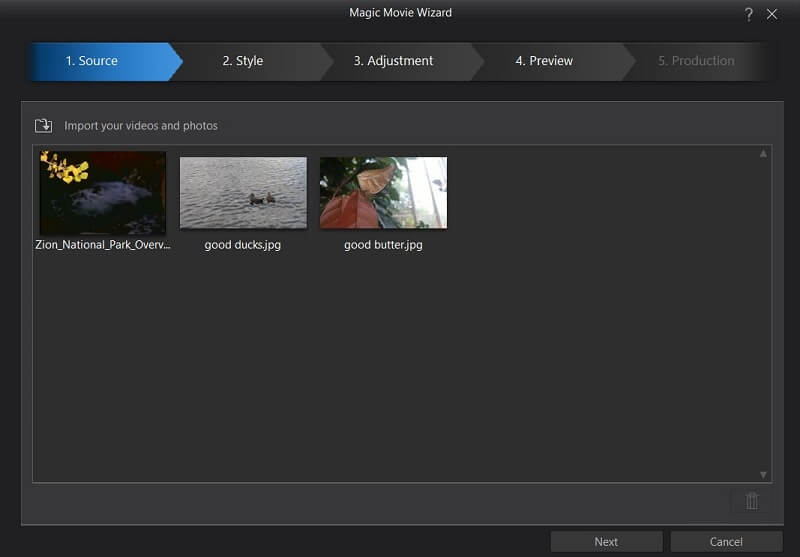
Det første af vores fem trin er at importere vores kildebilleder og videoer. Jeg importerede en gratis video, jeg fandt online af Zion nationalpark, samt et par naturbilleder, jeg selv tog.
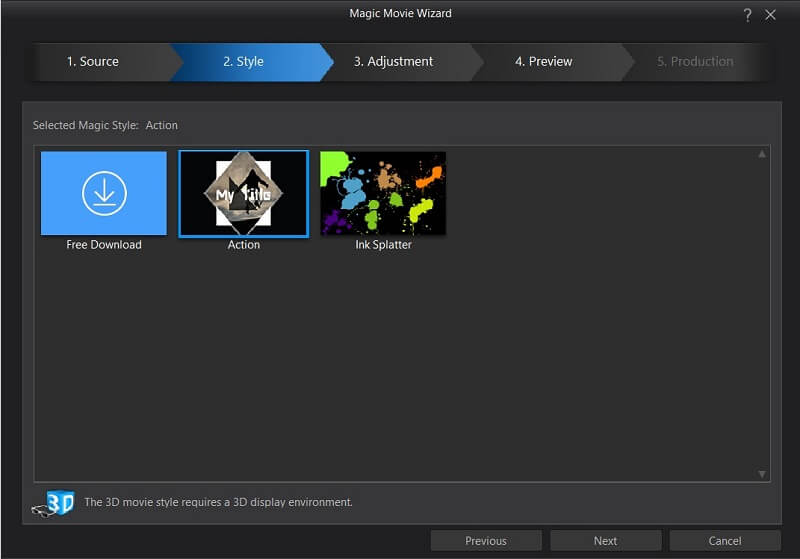
Det næste trin er at vælge en ‘Magisk stil’ video skabelon til dit projekt. Som standard leveres PowerDirector kun med ‘Handling’ stil, men det er meget enkelt at downloade flere gratis styles fra det officielle Cyberlink-websted. Ved at klikke på knappen ‘Gratis download’ åbnes en side i din standardwebbrowser, som indeholder downloadlinks til en håndfuld stilarter, du kan vælge imellem.
For at installere stilen, skal du blot dobbeltklikke på filen, når den er færdig med at downloade, og PowerDirector installerer den automatisk for dig. Som du kan se ovenfor, var jeg i stand til nemt at installere ‘Ink Splatter’-stilen. I forbindelse med dagens demo vil jeg bruge standardhandlingsstilen.
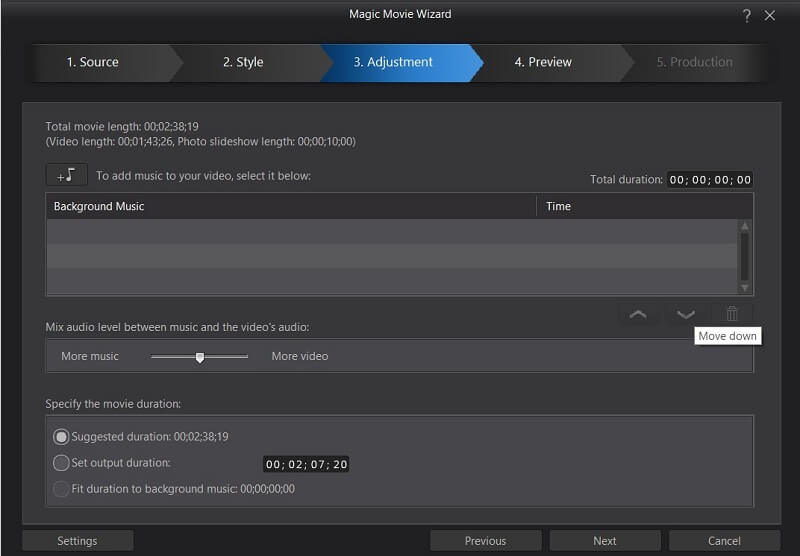
Justering fanen giver dig mulighed for at redigere baggrundsmusikken og længden af den endelige video. Som med de fleste ting i PowerDirector, er alt hvad du skal gøre at trække og slippe en musikfil til fanen ‘Baggrundsmusik’ for at indlæse den i programmet. Jeg sprunget over dette trin for denne demo, da jeg vil fremvise standardsangen, som PowerDirector bruger med standard Magic Style.
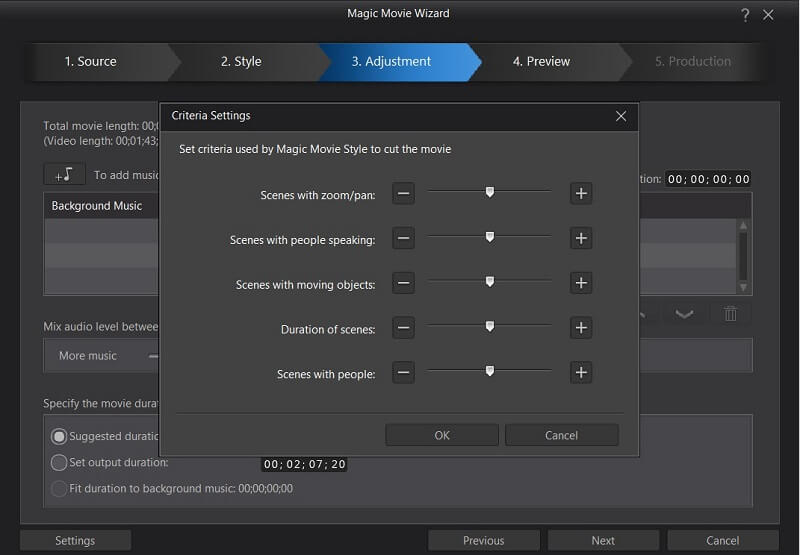
Indstillinger-fanen viser en række enkle muligheder, som giver dig mulighed for at fremhæve forskellige funktioner i din video. PowerDirector gør det nemt at fremhæve funktioner i din video, såsom ‘Scener med folk, der taler’ uden at skulle gøre noget af det beskidte arbejde selv.
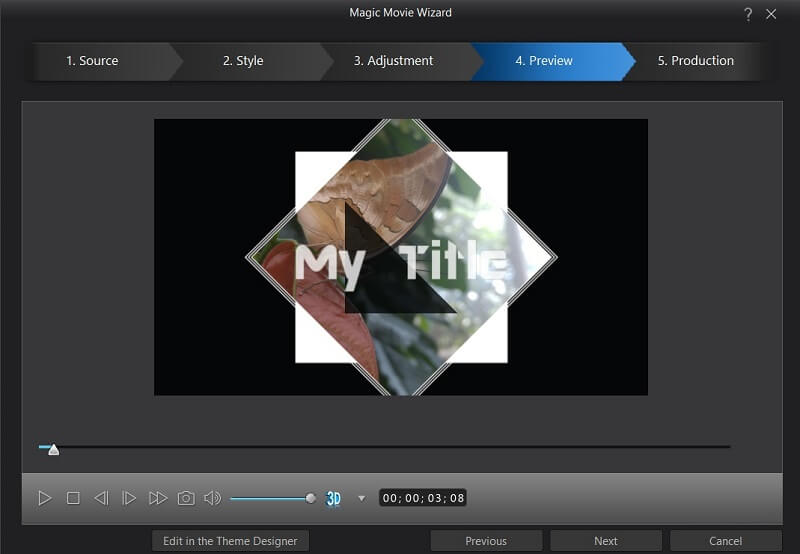
Eksempel fanen er, hvor din video automatisk splejses sammen i henhold til de indstillinger og Magic Style, du har angivet i de to foregående faner. Afhængigt af længden af din video kan det tage et par minutter, før PowerDirector bliver klippet helt.
Da du stadig ikke har fortalt PowerDirector, hvad du gerne vil have din video skal hedde, bliver vi nødt til kort at indtaste Tema designer. Bare klik på knappen ‘Rediger i temadesigneren’ for at fortælle vores introskærm, at den skal sige noget andet end ‘Min titel’.
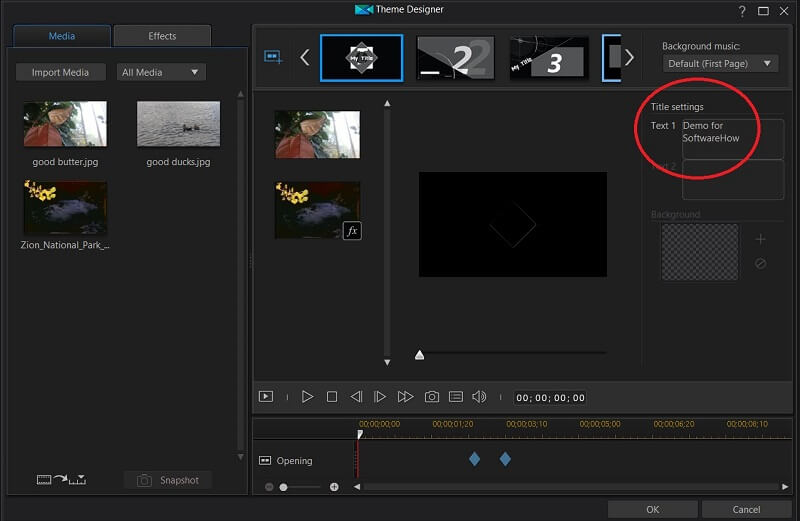
I boksen Tema designer vi kan redigere titelindstillingerne (cirklet med rødt), klik gennem de forskellige overgange, der automatisk oprettes af Magisk stil øverst for at redigere vores scener en efter en og anvende effekter på hvert af vores klip og billeder ved at vælge fanen ‘Effekter’ i øverste venstre hjørne af siden. Sørg for at se videoen i sin helhed, da du muligvis skal ændre standardteksten i mere end én scene.
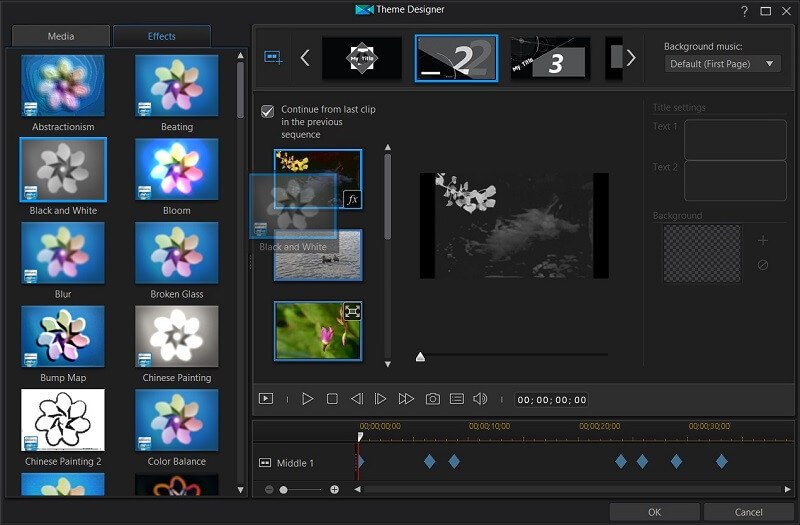
Anvendelse af effekter på klip og billeder, som de fleste funktioner i PowerDirector, kan udføres ved at klikke på den ønskede effekt og trække den til det ønskede klip. PowerDirector identificerede automatisk de naturlige overgange i den video, jeg leverede den, hvilket gjorde det nemt at anvende effekter på kun én scene ad gangen uden at skulle gå ind og skære videoen op i forskellige scener på egen hånd.
Når du er tilfreds med dine ændringer, kan du klikke på knappen ‘OK’ nederst til højre på skærmen og se forhåndsvisningen igen.
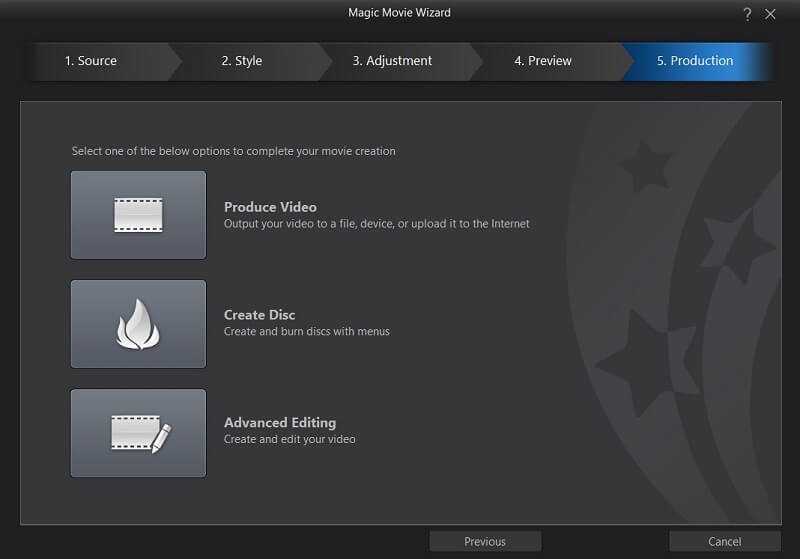
Lige sådan er vi klar til at pakke det sammen og udskrive vores færdige projekt. Alle tre muligheder på denne skærm bringer dig til Full Feature Editor. Da vi er færdige med vores video, skal du klikke på knappen ‘Producer video’ for at tage os til det allersidste trin i projektet.
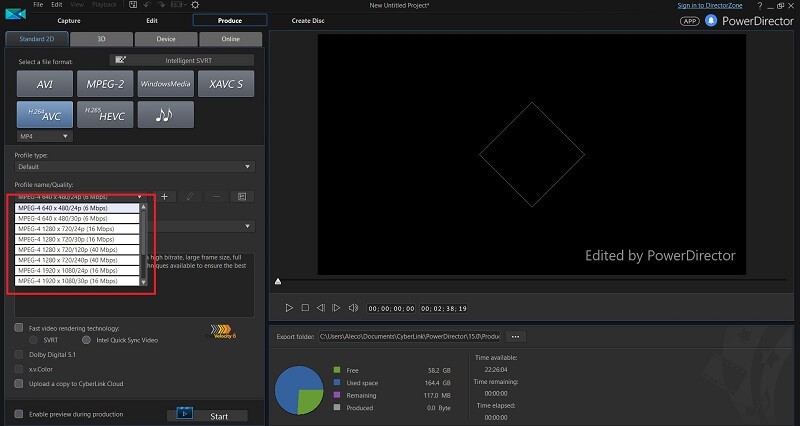
Her kan vi vælge det ønskede outputformat til video. Som standard foreslår PowerDirector MPEG-4-video ved 640×480/24p, så du ønsker måske at justere dette outputformat til en højere opløsning (fremhævet i det røde felt). Jeg valgte 1920×1080/30p og klikkede derefter på Start-knappen nederst på skærmen for at begynde at gengive videoen.
Fra start til slut tog hele videooprettelsesprocessen (ikke inklusive gengivelsestiden i slutningen af projektet) mig kun få minutter at fuldføre. Selvom jeg måske har en smule mere videoredigeringsoplevelse end den gennemsnitlige tiltænkte kunde af PowerDirector 15, tror jeg, at en bruger med absolut ingen videoredigeringsoplevelse overhovedet kunne fuldføre hele denne proces på nogenlunde den samme tid, det tog mig.
Du er velkommen til at tjekke den hurtige video, PowerDirector, der er lavet til mig her.
For at tilføje denne videofil fra min Medieindhold fanen til mit projekt, alt hvad jeg skal gøre er at klikke og trække det til tidslinjevinduerne nedenfor. For at tilføje nyt indhold til fanen Medieindhold skal jeg kun klikke og trække fra en mappe på min computer til området Medieindhold. Hvis du nogensinde er i tvivl om, hvordan du tilføjer noget til dit projekt, er det sikkert at antage, at alt du skal gøre er at klikke og trække et sted.

Redigere fanen øverst på skærmen er, hvor du skal foretage alle de faktiske redigeringer for dit projekt. De andre faner giver dig mulighed for at udføre de fleste af de andre vigtige funktioner, som PowerDirector tilbyder.
Du kan optage video og lyd fra din computers indbyggede eller supplerende lydenheder i Fange fanen, udlæs videoen til en videofil eller til en række videohostingswebsteder såsom Youtube eller Vimeo i Produce fanen, eller opret en fuldt udstyret DVD komplet med menuer i Opret disk fane.
Du kan opnå 99% af, hvad programmet har at tilbyde i disse fire faner, og du behøver kun at forvilde dig ind i rullemenuerne øverst på skærmen, hvis du er interesseret i at lege med standardindstillingerne – noget jeg rodede med med mig selv kun for at teste softwaren, men det var faktisk aldrig nødvendigt i praksis.

I boksen Redigere fanen, kan størstedelen af de effekter og ændringer, du sandsynligvis vil anvende på videoen, findes på fanen længst til venstre, som er vist ovenfor. Ved at holde musen over hver fane kan du se den type indhold, du kan forvente at finde på den fane, såvel som standardtastaturgenvejen til at navigere dertil uden at bruge musen.
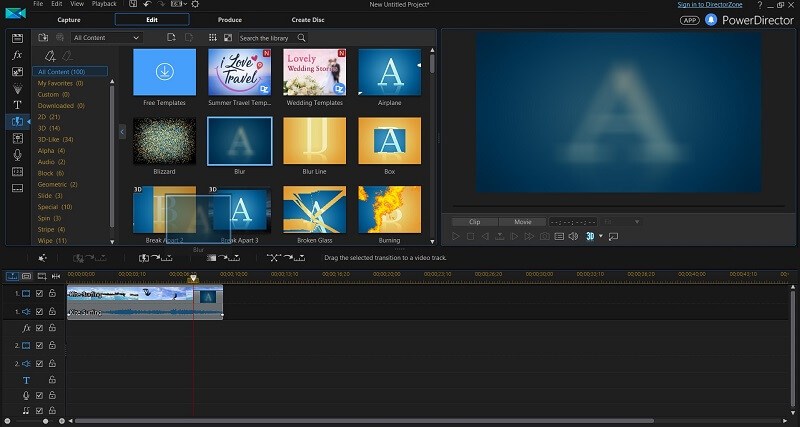
Her har jeg navigeret til fanen overgange, der, som du måske har gættet, giver de overgange, du kan bruge til at linke to klip sammen. Som du måske også har gættet, er det lige så nemt at anvende en overgang til et klip som at klikke og trække det til det klip, du gerne vil gå ud af. Mange af fanerne, inklusive overgangsfanen, giver dig en ‘Gratis skabeloner’-knap til at downloade yderligere indhold gratis fra Cyberlink-webstedet.
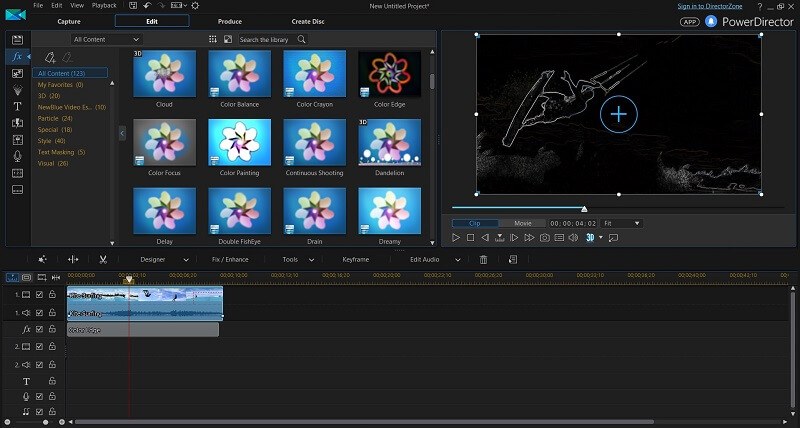
Her har jeg anvendt ‘Color Edge’-effekten på en del af min video ved at trække den ind i FX-delen af tidslinjen under mit klip. Jeg kan klikke på kanten af effekten for at justere, hvor længe effekten skal gælde for min video, eller dobbeltklikke på selve effekten i tidslinjen for at få et vindue frem, der giver mig mulighed for at justere effektens indstillinger.
Stort set alt i PowerDirectors editor fungerer på samme måde – find din ønskede effekt i fanen længst til venstre, klik og træk den ind på din tidslinje, og dobbeltklik på indholdet for at redigere dets indstillinger – et meget elegant design.
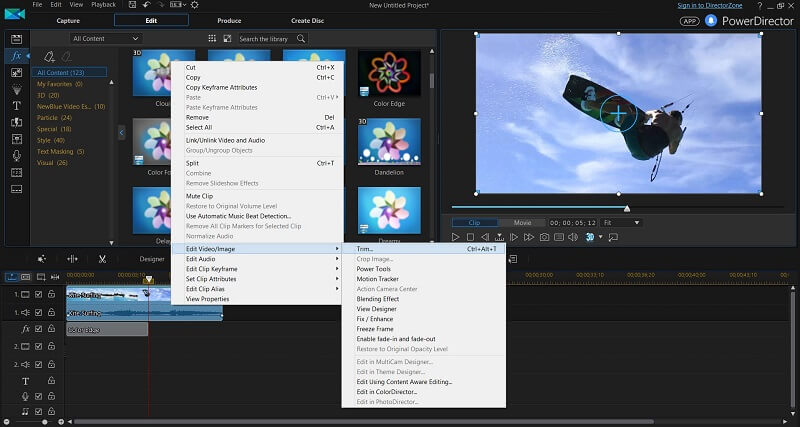
De mere ‘avancerede’ videoværktøjer, såsom farvekorrektion, blandingsmuligheder og hastighedsjustering kan findes ved at højreklikke på din video på tidslinjen og navigere til undermenuen Rediger video/billede.
Jeg var i stand til at finde alle de funktioner, jeg havde brug for i disse undermenuer, uden nogensinde at skulle bruge Google eller se på en online tutorial for at finde dem. Jeg kan bestemt ikke sige det samme, da jeg lærte at bruge andre videoredigerere.
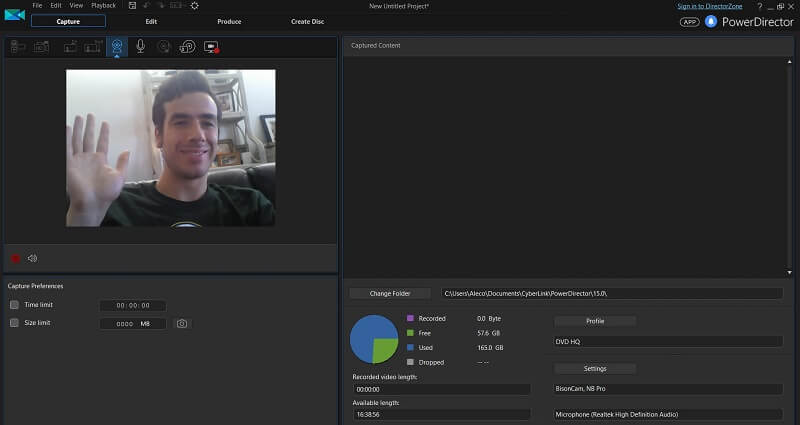
Den sidste funktion i editoren, jeg gerne vil fremhæve, er fanen Capture. Simpelthen ved at klikke på fanen, var PowerDirector i stand til automatisk at registrere min bærbare computers standardkamera og mikrofon, så jeg kan optage lyd- og videoklip fra min hardware på få sekunder. Denne fane kan også bruges til at fange lyd- og videooutput fra dit skrivebordsmiljø – perfekt til at optage how-to-videoer til YouTube.
360 Video Editor og Slideshow Creator
To store salgsargumenter for programmet, som jeg endnu ikke har dækket, er 360-videoredigeringsværktøjerne og oprettelse af diasshow funktion.
Som jeg nævnte før, var jeg ikke i stand til at teste outputkvaliteten af 360-videoerne på en faktisk 360-visningsenhed såsom Google Glass, men jeg var stadig i stand til nemt at redigere og se 360-videoer ved at bruge en funktion i PowerDirector, som giver dig mulighed for at udforske panoramiske omgivelser med dine tastaturpile. Redigering af disse videoer bruger nøjagtig samme proces som redigering af normale videoer, kombineret med nogle ekstra funktioner til at justere kameraets vinkler i 3D-miljøet og dybdeskarpheden for objekter som 3D-tekst.
Jeg kan ikke garantere, at alt fungerer nøjagtigt som lovet, når det kommer til output af 360-videoer, men CyberLink-teamet har ikke givet mig nogen grund til at forestille mig, at det ikke ville fungere efter hensigten. Efter min erfaring med programmet var det ekstremt pålideligt og nemt at navigere. Jeg kan forestille mig, at 360-video er lige så let og smertefrit, som alt andet er i PowerDirector.
En anden god funktion i PowerDirector er Slideshow Creator værktøj. Som du sikkert kunne forestille dig, er alt, hvad du skal gøre for at oprette diasshows, at klikke og trække en gruppe af udvalgte billeder ind i medievinduet, organisere dem i den rækkefølge, du gerne vil have dem til at blive præsenteret, og derefter vælge en diasshowstil.
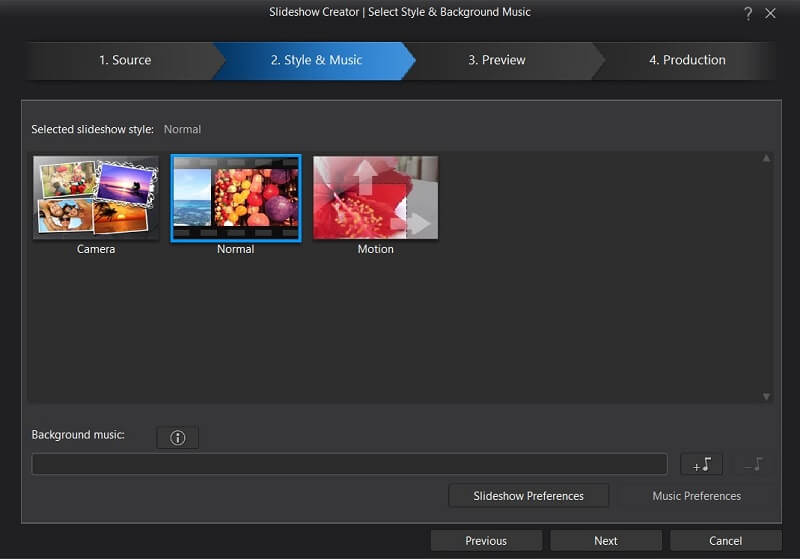
Det tog mig et minut at lave et eksempel på et diasshow med nogle billeder, jeg tog af min kæreste.
Er PowerDirector god til at lave videoer af høj kvalitet?
Som du måske har bemærket fra eksempelvideoerne, jeg har leveret ovenfor, ser de fleste standardskabeloner og -stile, som PowerDirector leverer, ikke ud til at være af professionel kvalitet. Medmindre du opretter en annonce for en brugt bil i 1996, ville jeg simpelthen ikke føle mig tryg ved at bruge andet end de mest basale effekter leveret af PowerDirector i et professionelt miljø.
Hvis du holder dig væk fra klokkerne og holder dig til blot de grundlæggende værktøjer, er det muligt at lave videoer i professionel kvalitet i PowerDirector. Hvis du har optaget noget videoindhold, der kan stå af sig selv og bare har brug for et program, der kan overlejre noget grundlæggende tekst, lave voiceovers, redigere lyn og splejse nogle grundlæggende intro/outro-skærme, kan PowerDirector nemt tackle disse simple opgaver.
Årsager bag mine vurderinger
Effektivitet: 4/5
PowerDirector tilbyder en grundig og komplet pakke af værktøjer til at udføre grundlæggende videoredigering, men kommer ikke til at tilbyde nogle af de mere avancerede funktioner, du finder i andre videoredigeringsprogrammer. Den kan gøre alt, hvad den annoncerer hurtigt, kraftfuldt og efter min erfaring fuldstændig fejlfri. Grunden til, at jeg gav det 4 stjerner i stedet for 5 for effektivitet, er på grund af den mærkbare forskel i kvaliteten af dets videoeffekter mellem dette program og nogle af dets konkurrenter.
Pris: 3 / 5
Regelmæssigt opført til $99.99 (livsvarig licens) eller $19.99 per måned i abonnement, det er ikke det billigste videoredigeringsværktøj på markedet, men det er heller ikke det dyreste. Final Cut Pro vil give dig $300, mens Nero Video er meget mere overkommelig. VEGAS Movie Studio, et meget mere fuldt udstyret videoredigeringsprogram, er bredt tilgængeligt online til samme pris som PowerDirector.
Brugervenlighed: 5 / 5
Spær ingen! PowerDirector er det mest intuitive og brugervenlige videoredigeringsværktøj, jeg nogensinde har set, samt et af de mest elegant designede og velprogrammerede stykker software, jeg nogensinde har brugt. Store rekvisitter til CyberLink UX-teamet for at skabe et så utroligt strømlinet program.
Support: 3.5/5
Der er adskillige video-tutorials tilgængelige på CyberLink-supportportalen for at lære dig, hvordan du bruger PowerDirector-softwaren, men hvis du gerne vil tale med et menneske for at løse dine problemer, er du nødt til at hæve $29.95 USD for to måneders telefonsupport.
Denne vurdering kommer med en advarsel, da jeg faktisk ikke kom i kontakt med en CyberLink-medarbejder over telefonen eller via e-mail. Min begrundelse for vurderingen er, at der ikke er nogen metode til at kontakte CyberLink med spørgsmål om, hvordan man bruger softwaren, ud over at betale dem $29.95 for to måneders telefonsupport.
Andre videoredigeringsprogrammer, såsom VEGAS Pro, tilbyder gratis kundesupport via e-mail til alle former for teknisk assistance. Når det er sagt, er dokumentationen og video-tutorials på CyberLink-webstedet grundige, og selve programmet er utroligt intuitivt, så det er helt sandsynligt, at du faktisk aldrig behøver at kontakte deres supportteam for at få teknisk assistance, mens du lærer programmet.
PowerDirector alternativer
Der er en række gode videoredigerere på markedet, der varierer meget i pris, brugervenlighed, avancerede funktioner og kvalitet.
Hvis du leder efter noget billigere, prøv Nero Video (gennemgå). Ikke så elegant eller fuldt udstyret som PowerDirector, jeg foretrækker biblioteket med videoeffekter i Nero frem for PowerDirector.
Hvis du leder efter noget mere avanceret:
- Hvis du er på udkig efter en mere professionel kvalitetsvideoredigerer, har du en række gode muligheder. Guldstandarden for videoredigerere er Final Cut Pro, men en fuld licens vil koste dig $300. Mit valg er VEGAS filmstudie (gennemgå), hvilket er billigere og et populært valg blandt mange YouTubere og videobloggere.
- Hvis du er fan af Adobe-produkter eller har brug for det ultimative program til redigering af din videos farver og lyseffekter, Adobe Premiere Pro (gennemgå) er tilgængelig for $19.99 om måneden eller leveres pakket med hele Adobe Creative Suite for $49.99 om måneden.
Konklusion
CyberLink PowerDirector er gennemtænkt designet, hurtigt og effektivt og et af de mest intuitive programmer, jeg nogensinde har brugt. Som en moderat erfaren videoredigerer var det aldrig nødvendigt at søge på internettet eller læse dokumentationen om, hvor og hvordan man bruger de mange funktioner i programmet. Det er virkelig så nemt at lære. Hvis du er en førstegangs videoredigerer eller en relativt teknisk nybegynder på markedet for et hurtigt, nemt og relativt overkommeligt værktøj til at klippe hjemmefilm og simple videoer sammen, skal du ikke lede længere end PowerDirector.
Med det i tankerne føles det som om CyberLink-teamet fokuserede alle deres bestræbelser på brugervenlighed og intuitivt design på bekostning af den overordnede kvalitet af programmets indbyggede videoeffekter. Effekterne, overgangene og standardskabelonerne, der tilbydes af PowerDirector, kommer ikke i nærheden af at skære det til videoer i professionel kvalitet, og programmet tilbyder ikke mange af de avancerede videoredigeringsfunktioner, dets konkurrenter gør. Hvis du allerede har taget dig tid til at lære en mere avanceret videoredigerer eller stræber efter at lave en hobby ud af videoredigering, kan du gøre det bedre end PowerDirector.
Så har du prøvet CyberLink PowerDirector? Synes du, at denne PowerDirector anmeldelse var nyttig? Smid en kommentar nedenfor.
Seneste Artikler